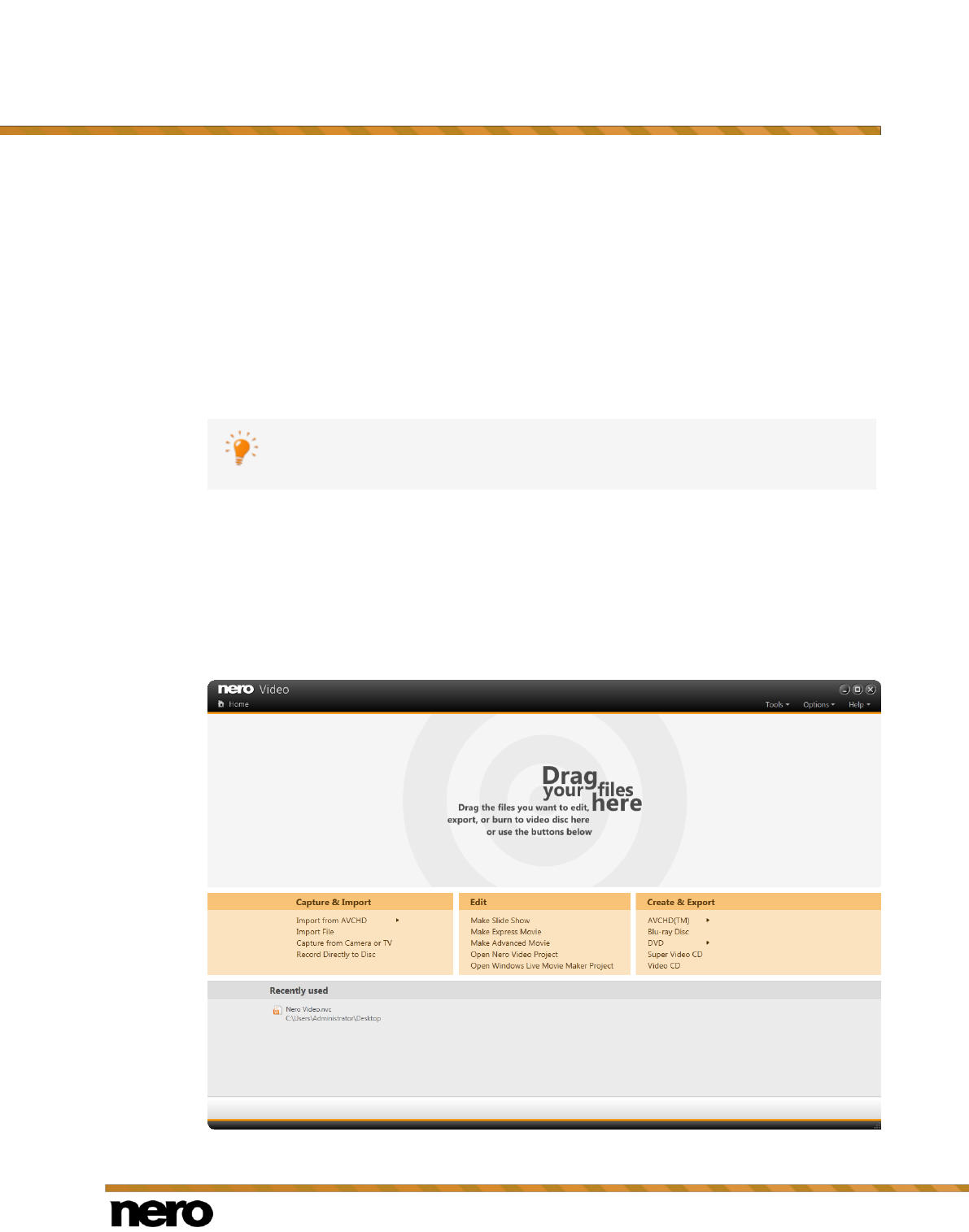-
Ich habe mit NERO 2022 (Vollversion) ein Video mit erweiteter Bearbeitung erstellt. und gespeichert. Als Designs habe ich "LifeThemes Landscapes" gewählt. Danach habe ich das gesamte Projekt gespeichert. Bei m darauffolgenden Probelauf habe ich bemerkt, dass die Bildqualität, vor allem die Farbenpracht, sehr starke Verluste aufwies. Daher wollte ich ein anderes Designs auswählen. Leider ohne Erfolg. Meine Frage ist also: Wie kann man ein bereits ausgewähltes Designs wieder entfernen, samt allen dmit verbunden Übergängen etc.? Danke für deine/eure Hilfe. Eingereicht am 25-6-2024 09:46
Antworten Frage melden -
was bedeutet bei der Projekteinstellung Anzahl der Regler ? Eingereicht am 19-12-2021 11:40
Antworten Frage melden